郵件大小有限制。 在大多數情況下,最大大小為10 MB。 超過此限制將使電子郵件服務器超載。 Apple提供了一種發送大型電子郵件附件的好方法,這是一件好事。
Mail Drop很容易在電子郵件上發送大量附件。 無需使用Dropbox。 Mail Drop足以發送無法通過常規電子郵件發送的龐大附件。
如果你想知道 如何在Mac上使用Mail Drop,不要再想了。 您將在此處了解更多信息。 在繼續之前,請注意Mail Drop不是iCloud的一部分。 因此,它不會在Mac上佔用很多空間。
Contents: 第1部分:仔細查看郵件投遞第2部分:如何在Mac上使用Mail Drop第3部分:數字整理對您的Mac有益
人們還閱讀:清除Mac Mail緩存的最佳方法是什麼? 5個頂級輕鬆刪除Mac上的郵件應用程序如何有效地在Mac上騰出空間
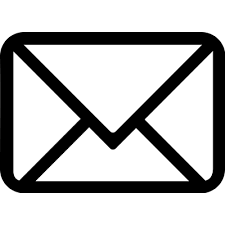
第1部分:仔細查看郵件投遞
讓我們來看看Mail Drop。 Mail Drop允許您通過電子郵件發送大量附件。 如果您有大型視頻,則不必擔心。
使用Mail Drop,您可以發送最大5 GB的視頻。 好大 您不必擔心使用任何類型的外部驅動器來保存大文件。
Mail Drop的另一個好處是,您通過電子郵件發送的附件在30天內可用。 收件人無需立即打開附件。 30天之後,“郵件投遞”將重置為零附件。 然後,您可以再次使用它。
電子郵件的收件人是Apple用戶還是Android用戶都沒有關係。 Mail Drop的作用是將附件上傳到電子郵件。 然後,它提供一個鏈接,以便收件人可以從iCloud或Mail Drop訪問附件。 收件人可以從任何一個人使用的平台上下載文件。
第2部分:如何在Mac上使用Mail Drop
在繼續使用Mail Drop之前,您必須在Mac上啟用它。 要啟用它,請按照以下步驟操作。
- 造訪 郵件.
- 向下滾動到 喜好.
- 在下一個窗口中單擊您的帳戶。 然後轉到“高級”按鈕。 確保選中最後一個選項“使用Mail Drop發送大型附件”。這將啟用Mail Drop服務。
這是最終使用服務的方式,以便您可以通過電子郵件發送大型附件。
- 打開您的郵件應用程序。
- 開始新郵件
- 通過將視頻拖放到電子郵件界面上來附加視頻。 您也可以單擊屏幕頂部的附件圖標。
- 點擊 發送 按鈕位於屏幕左上方。 不用擔心,只需單擊發送按鈕。
- 等待彈出消息出現。 此消息將詢問您是否要使用Mail Drop發送附件。
- 點擊 使用Mail Drop 彈出窗口下部的按鈕。
使用Mail Drop服務的好處是收件人不需要Mac即可接收附件。 相反,收件人將看到一個鏈接,在該鏈接上他或她可以單擊該鏈接。 這將在網絡瀏覽器中打開。 收件人將看到Apple Mail Drop。 收件人所要做的就是單擊 已提交.
這樣便可以使用Mail Drop在電子郵件上發送大量附件。 請記住,使用Mail Drop有一個限制。
附件不能大於5 GB。 在1天之內發送的附件總數達到30 TB也有限制。 它在30days之後休息。 這樣做時,您發送的所有附件都將被刪除。 Mail Drop最好的好處是可以免費使用。
第3部分:數字整理對您的Mac有益

如果所有這些大附件都留在Mac中,則係統存儲將遇到巨大問題。 那些大附件 佔用系統存儲空間.
如果您沒有使Mac變得整潔,您將到達難以導出視頻的地步。 如果您的Mac上沒有足夠的空間,那麼諸如此類的簡單任務將是您的問題。
此外,您的Mac勢必會變慢。 當它變慢時,您的生產力也會變慢。
確實需要整理Mac。 整理它不是一件容易的事。 這可能會變得非常乏味,尤其是如果您已經很長時間沒有這樣做的話。
現在,如果您根本沒有完成它,那麼您將需要世界上的所有時間來完成它。 祝你好運。
如果要避免花費大量時間使Mac混亂,最好定期進行。 當然,這說起來容易做起來難。 即使您答應自己做,任何事情都可能使您無所適從。
整理Mac的一種好方法是使用 iMyMac PowerMyMac 服務。 此特定服務通過自動清除Mac使其保持良好狀態。
您會發現,僅依靠Mail Drop這樣的服務來刪除大文件是不夠的。 首先,“郵件投遞”僅刪除通過電子郵件發送的大型附件。 它不會刪除可能會使Mac混亂的其他文件。
還有其他應用程序和文件可能會使您的Mac混亂。 跟踪所有這些應用程序和文件非常困難。
有一天,所有這些應用程序和文件只會影響Mac的性能。 最好只使用PowerMyMac整理Mac,以免出現這種情況。
它很容易使用。 只需按照以下步驟開始使用Mac整理您的Mac。
- 下載並安裝PowerMyMac.
- 啟動PowerMyMac,開始整理Mac。
- 選擇您要清除的類別。 您可以清理iPhotos,電子郵件,iTunes和垃圾桶。 您也可以選擇清除較大和較舊的文件。 如果要消除可能使Mac混亂的任何重複文件,也可以通過選擇該特定類別來實現。
- 在Mac上掃描是否有垃圾文件,然後選擇“清理”開始整理Mac。
PowerMyMac具有更多可增強Mac性能的功能。 您不僅可以清理Mac,還可以進行監控並最終 卸載不再需要的任何應用程序.
結論:
Apple的Mail Drop服務非常出色。 它解決了所有發送大型附件的問題。 如上所示,在Mac上學習如何使用Mail Drop非常容易。 除了易於使用之外,它還會清除所有可能使您的郵箱混亂的大文件。
清理郵件不足以幫助使Mac整潔。 您不僅僅需要Mail Drop的服務來整理Mac。 您需要PowerMyMac。
問題是,您願意嘗試嗎? 繼續與我們分享您的想法。



